Es gibt viele Befehle in Linux, um dieselben Informationen zu erhalten, und einer dieser Befehle ist lsb_release , das verwendet wird, um Informationen zur Linux-Distribution wie Betriebssystemname, Codename und Versionsinformationen abzurufen.
[ Das könnte Ihnen auch gefallen:So finden Sie die am häufigsten ausgeführten Prozesse nach Speichernutzung ]
In einigen Linux-Distributionen ist die Datei lsb_release Der Befehl wird verfügbar sein und in einigen Distributionen müssen Sie ihn installieren, da dieser Befehl Teil des LSB-Core-Pakets ist.
Informationen zur Linux-Distribution prüfen
Um zu prüfen, ob die lsb_release Befehl installiert ist, führen Sie den folgenden Befehl aus.
$ which lsb_release /usr/bin/lsb_release
In einigen Distributionen wie Ubuntu , dieser Befehl ist bereits verfügbar, aber Sie erhalten die folgende Fehlermeldung, wenn Sie versuchen, einige Flags zu verwenden.
$ lsb_release -v No LSB modules are available.
Installieren Sie lsb-core in Linux-Distributionen
Um dies zu beheben, müssen Sie den lsb-core installieren Paket. Führen Sie je nach verwendeter Distribution die folgenden Befehle aus, um den lsb-core zu installieren Paket.
------- On Debian/Ubuntu ------- $ sudo apt-get update $ sudo apt-get install lsb-core ------- On Arch/Manjaro ------- $ pacman -Syu lsb-release ------- On RHEL/CentOS ------- $ sudo yum update $ sudo yum install redhat-lsb-core ------- On Fedora ------- $ sudo dnf update $ sudo dnf install redhat-lsb-core ------- On SUSE ------- $ sudo zypper update $ sudo zypper install lsb-core
Informationen zur Linux-Distribution abrufen
Versuchen Sie nach der Installation, lsb_release auszuführen Befehl erneut.
$ lsb_release -v

Um die Liste der verfügbaren Optionen zu erhalten, können Sie auf die Manpage oder "-h" verweisen Flagge.
$ man lsb_release $ lsb_release -h
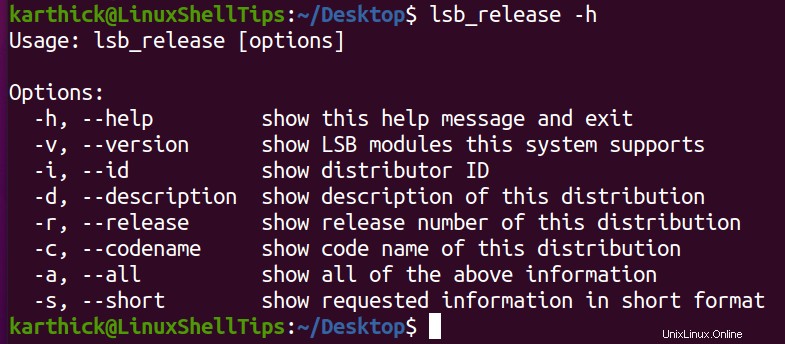
Um die Beschreibung Ihrer Distribution zu überprüfen, verwenden Sie das '-d' Flagge.
$ lsb_release -d

Um die Versionsinformationen zu überprüfen, verwenden Sie den '-r' Flagge.
$ lsb_release -r Release: 20.04
Jede Distribution hat einen Codenamen. Zum Beispiel Ubuntu 20.04 kommt mit dem Namen „Focal Fossa “. Um den Namen zu erhalten, verwenden Sie das ‘-c’ Flagge.
$ lsb_release -c Codename: focal
Alle Informationen erhalten Sie mit dem '-a' Flagge.
$ lsb_release -a

Wenn Sie sich die bisherige Ausgabe ansehen, handelt es sich um ein Schlüssel-Wert-Paar. Sie können nur den Wert allein anzeigen, indem Sie das '-s' verwenden Flagge.
$ lsb_release -i Distributor ID: Ubuntu $ lsb_release -is Ubuntu
Das war es für diesen Artikel. Die lsb_release ist ein einfacher Befehl, um Informationen über Ihre Distribution zu erhalten.